经验直达:
- 如何让word自动计算算式
- word怎么自动计算总和
一、如何让word自动计算算式
如果你是一位数学老师,需要用word文档制作教案,就需要在文档中列出算式及结果 。在以前你要完成一道数学题目必须借助计算器或者利用“开始”菜单“附件”中电脑自带的“计算器” 。现在你不必如此麻烦了,因为Word2007已经为大家准备好了一个“计算”工具 。
一、调出计算器
1、右键单击快速访问工具栏,然后从快捷菜单中单击“自定义快速访问工具栏” 。
2、在“从下列位置选择命令”框中,单击“不在功能区中的命令”,然后在下面的命令列表中,找到并单击“计算”,再单击“添加”按钮 。
3、点“确定”按钮 。至此,“计算器”按钮就出现在快速访问工具栏中了 。如果以后不再需要这个“计算”按钮了,可以右键单击该按钮 , 然后从弹出的快捷菜单中单击“从快速访问工具栏删除”即可 。
二、“计算器”的功能
在Word2007文档中,“计算”工具将所选内容看作一个数学表达式并计算其结果,然后在状态栏显示结果,同时仅将结果复制到“剪贴板”中 。“计算”工具仅能够进行简单的四则运算,支持的运算符按优先级别排列如下:
1.()——括号 , 支持嵌套 。
2.^——乘幂运算,如(3^2).
3.*、/——惩罚、除法运算,如3*3、3/3.
4.-、 ——减法、加法运算,如3-1,3 1.
三、“计算”的应用
知道了计算器的功能,“计算器”的应用也就很简单了 。比如,你可以在文档中键入算式“100^(3/5) 999*2-888”,然后选中这个算式,再单击快速访问工具栏中的“计算”按钮即可在状态栏左侧看到计算结果 。由于该结果已经被复制到“剪贴板”中,所以你可以使用“粘贴”命令将计算结果插入到文档中 。怎么样很方便吧,学习应用办公软件需要多交流多实践才能进步 , 希望每位朋友工作上都能更上一层楼!
二、word怎么自动计算总和
word自动计算总和的方法如下:
电脑:MacBook
系统:OSX10.9
软件:word2019
1、首先打开一个需要计算表格总和的word文档 , 单击表格最下方插入行图标 , 插入一行单元格,用来放计算的总和 。
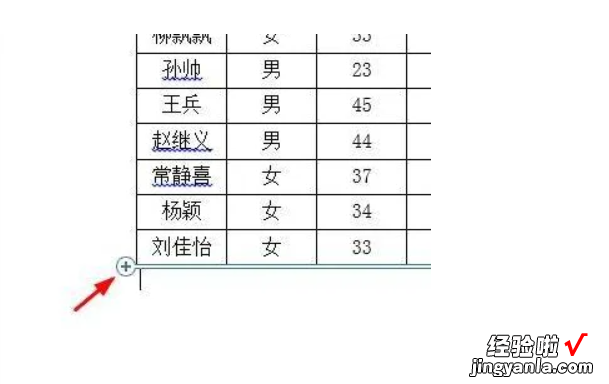
2、将光标定位在需要放总和的单元格中,选择菜单栏布局中的公式 。
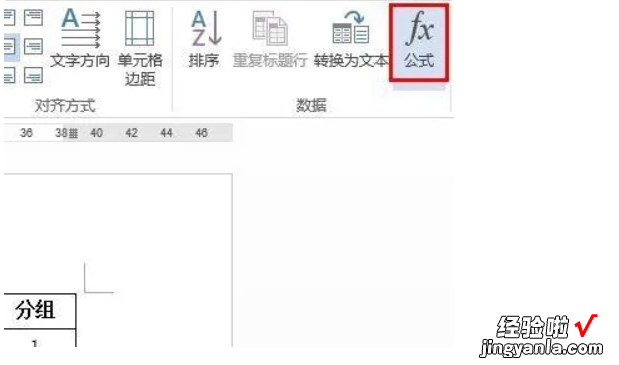
3、弹出公式对话框,在公式对话框中 , 单击确定按钮 。

4、这时就可以在文档中,可以看到该列单元格数据的总和就计算出来了 。
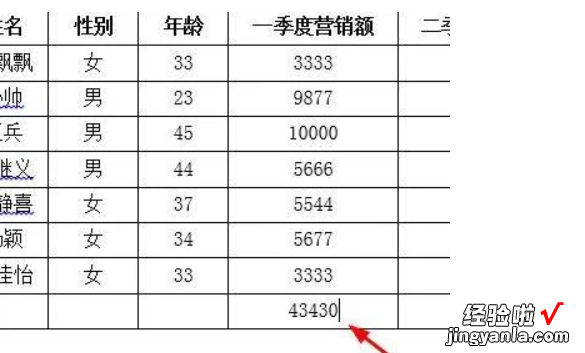
Word技巧
我们在使用Word进行文档的编辑处理时,有时候需要在文章的底部插入系统的当前时间和日期 。我发现很多人在这种情况下都是通过选择菜单栏来实现的 , 其实,我们可以按Alt、Shift、D键来插入系统日期,而按Alt、Shift、T键则是插入系统当前时间 。
在Word软件中,可以快速多次复制格式的方法双击格式刷,你可以将选定格式复制到多个不同的位置 , 再次单击格式刷或按Esc键即可关闭格式刷 。
【word怎么自动计算总和 如何让word自动计算算式】在Word的字号下拉菜单中,中文字号有八号到初号,英文字号有5磅到72磅 。这对一般的办公人员来说已经足够用了 。但在一些特殊情况下 , 比如打印海报,就需要用到更大的字体 , 这样操作起来会有些麻烦 。
